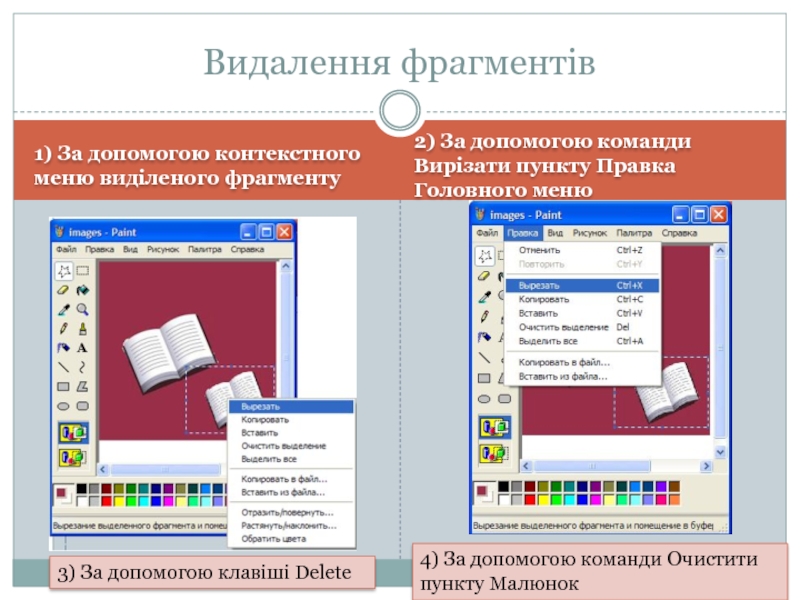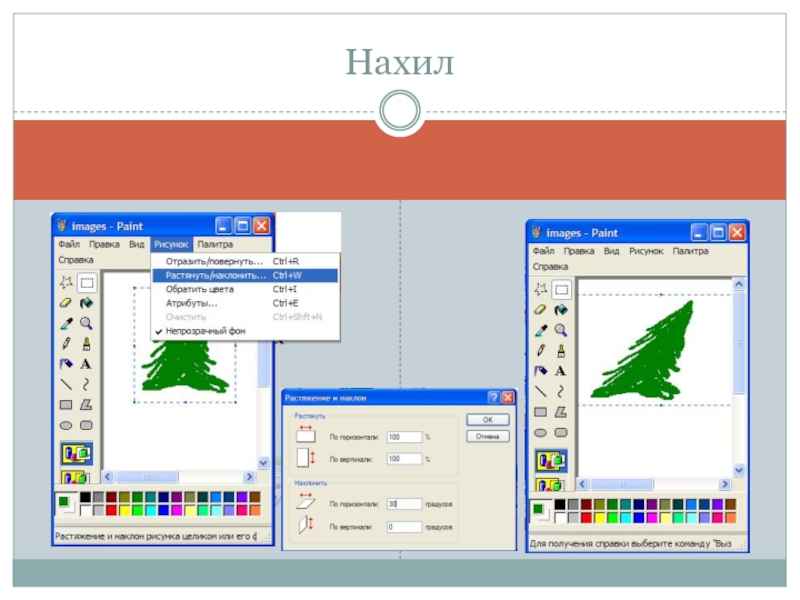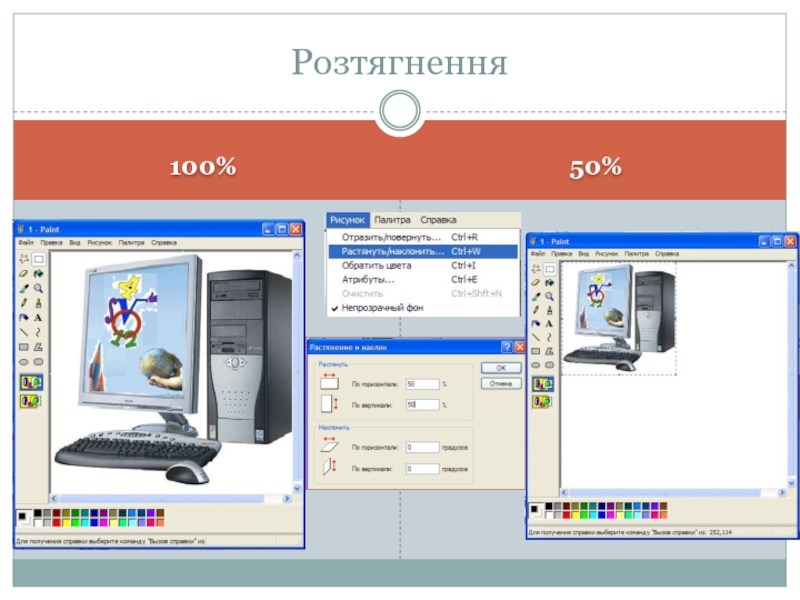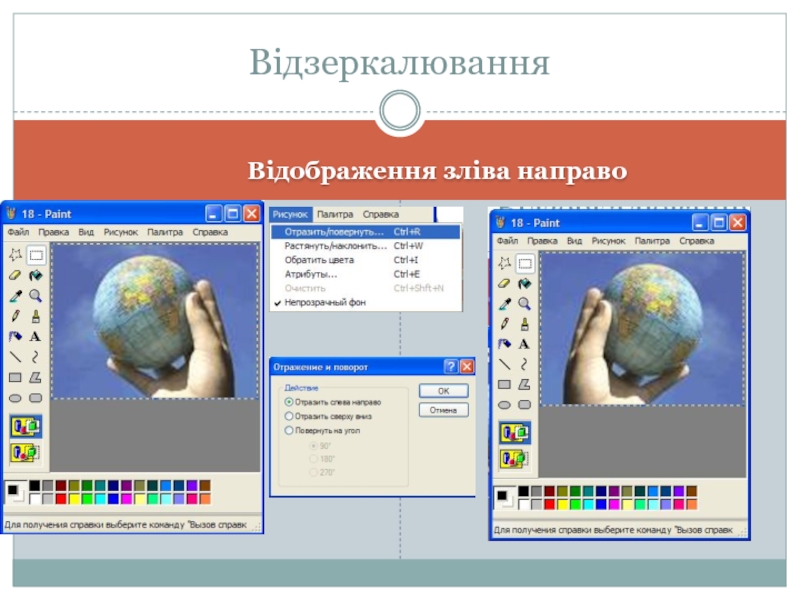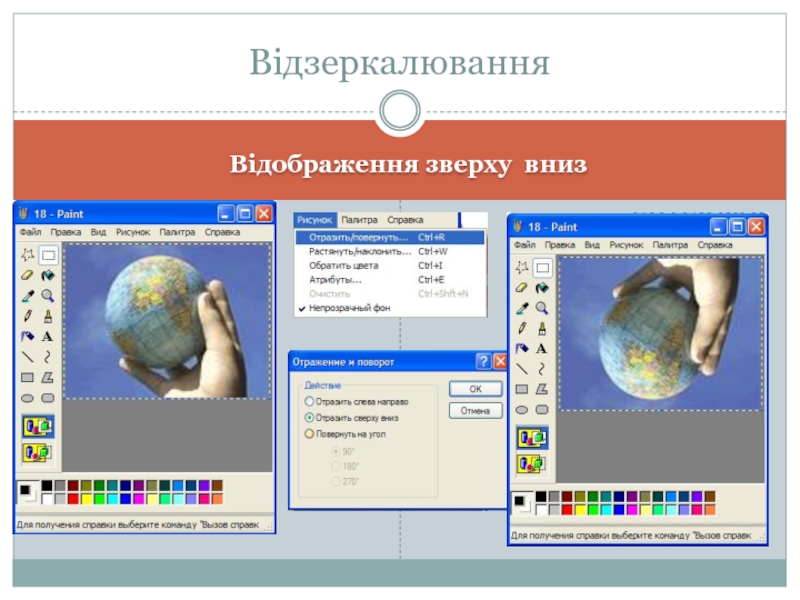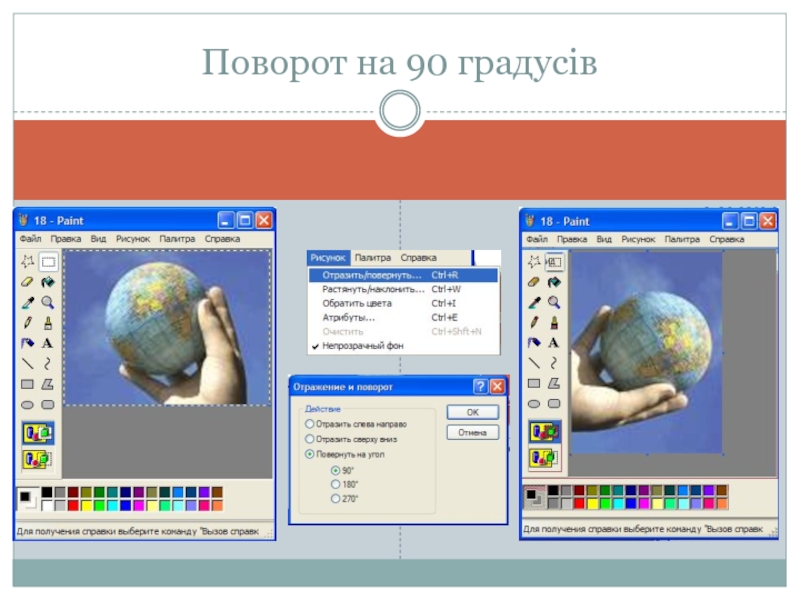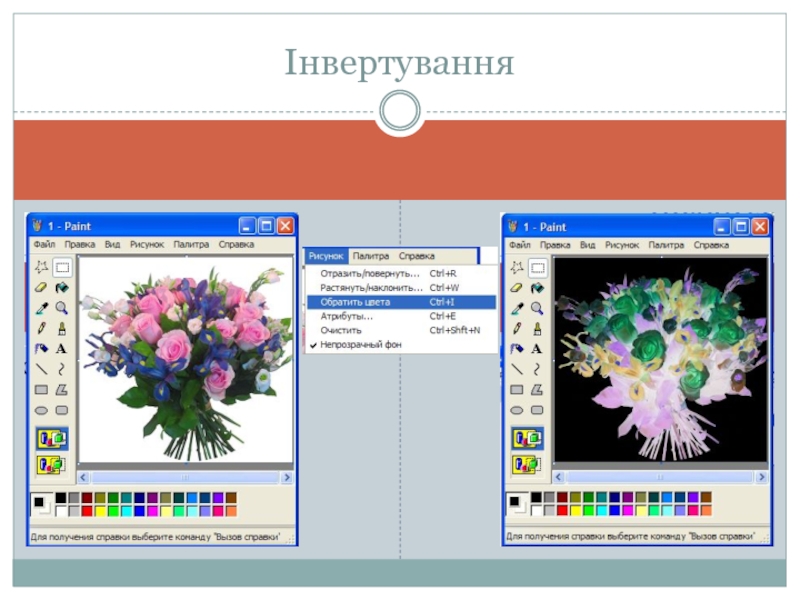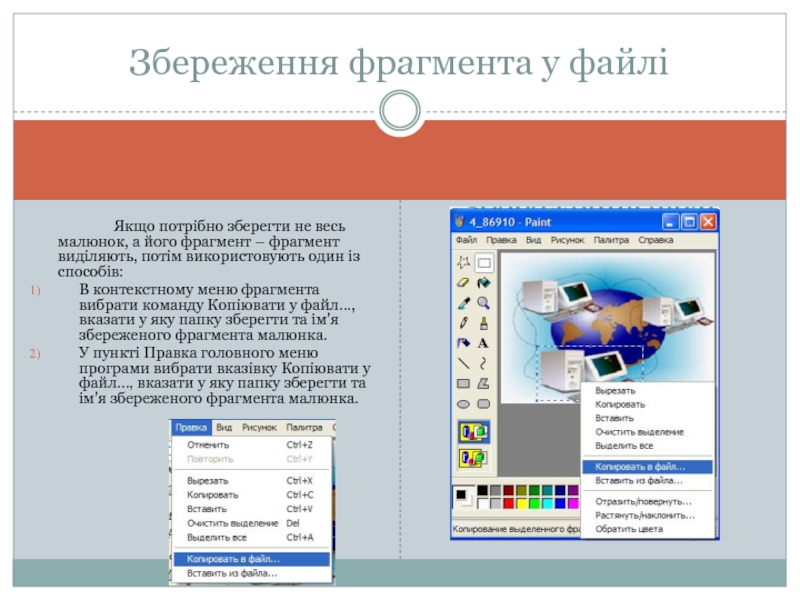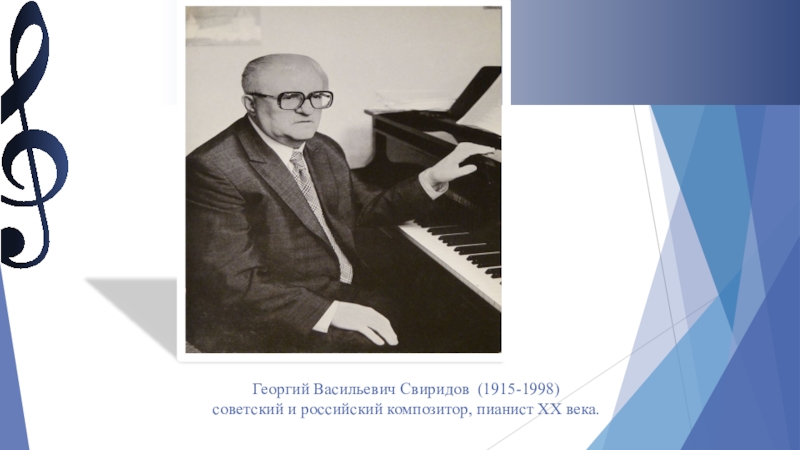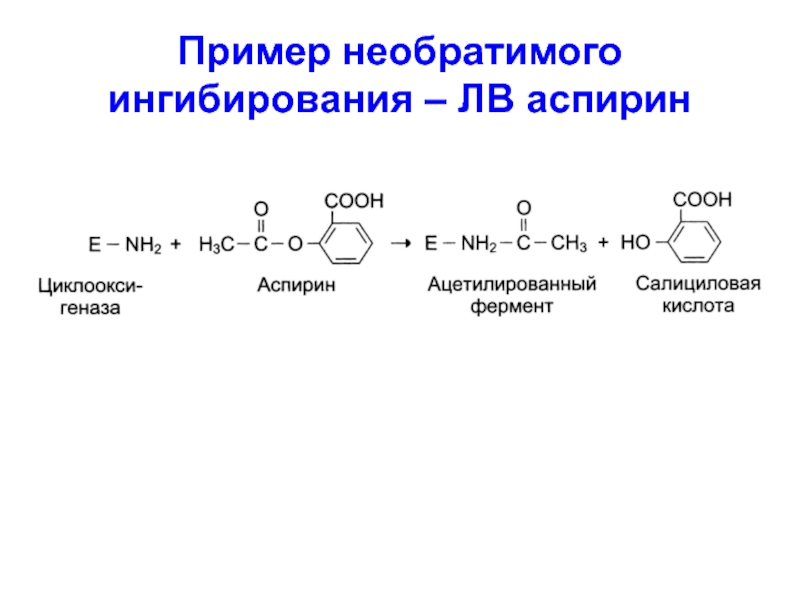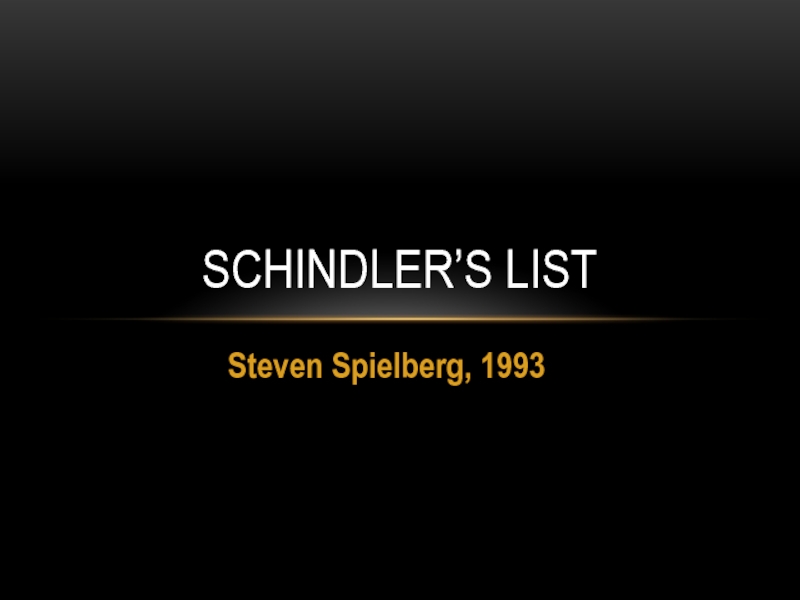Разделы презентаций
- Разное
- Английский язык
- Астрономия
- Алгебра
- Биология
- География
- Геометрия
- Детские презентации
- Информатика
- История
- Литература
- Математика
- Медицина
- Менеджмент
- Музыка
- МХК
- Немецкий язык
- ОБЖ
- Обществознание
- Окружающий мир
- Педагогика
- Русский язык
- Технология
- Физика
- Философия
- Химия
- Шаблоны, картинки для презентаций
- Экология
- Экономика
- Юриспруденция
Інформатика 9 клас
Содержание
- 1. Інформатика 9 клас
- 2. ВиділенняВиділення довільної області Щоб змінити фрагмент малюнка, необхідно
- 3. Демонстрація результату роботи з інструментом Виділення довільної області
- 4. Копіювання і вставляння фрагменту до Буферу обмінуОперації з фрагментами123456…
- 5. Копіювання переміщенням Якщо на виділеному фрагменті встановити курсор,
- 6. 1) За допомогою контекстного меню виділеного фрагменту2)
- 7. Щоб змінити розмір (ширину або висоту) виділеного
- 8. Нахил
- 9. 100%50%Розтягнення
- 10. Відображення зліва направоВідзеркалювання
- 11. Відображення зверху внизВідзеркалювання
- 12. Поворот на 90 градусів
- 13. Поворот на 270 градусів
- 14. Інвертування
- 15. Якщо потрібно зберегти не весь малюнок, а
- 16. Вставляння фрагмента з файлуЗбережений фрагмент малюнку можна
- 17. Скачать презентанцию
Слайды и текст этой презентации
Слайд 1Розділ 29
Робота з фрагментами малюнка
Інформатика
9 клас
Навчальна презентація вчителя Кравчук
Г.Т. СЗШ №8
Слайд 2Виділення
Виділення довільної області
Щоб змінити фрагмент малюнка, необхідно вказати програмі, який
саме це буде фрагмент – виділити його.
Інструмент Виділення застосовують для
виділення області прямокутної форми. Інструмент Виділення довільної області призначено для виділення на малюнку області довільної форми. Виділений фрагмент буде оточено прямокутним контуром, але форма фрагмента для подальшої роботи буде саме такою, яку визначили.
Виділення фрагментів
Слайд 5Копіювання переміщенням
Якщо на виділеному фрагменті встановити курсор, він набуде форми
чотиринаправленої стрілки. У цьому режимі можна переміщати фрагмент, утримуючи ліву
кнопку миші.Щоб скопіювати фрагмент з однієї області малюнка в іншу, під час його переміщення слід утримувати клавішу Ctrl.
Операції з франментами
Переміщення
Слайд 61) За допомогою контекстного меню виділеного фрагменту
2) За допомогою команди
Вирізати пункту Правка Головного меню
Видалення фрагментів
3) За допомогою клавіші
Delete4) За допомогою команди Очистити пункту Малюнок
Слайд 7Щоб змінити розмір (ширину або висоту) виділеного фрагмента, розташовуємо вказівник
миші над одним із маркерів пунктирної рамки, що оточує фрагмент.
Вказівник миші набуде вигляду двонаправленої стрілки. Затиснувши ліву кнопку миші змінюємо фрагмент малюнку до потрібних розмірівЗмінення розмірів
Слайд 15 Якщо потрібно зберегти не весь малюнок, а його фрагмент –
фрагмент виділяють, потім використовують один із способів:
В контекстному меню фрагмента
вибрати команду Копіювати у файл…, вказати у яку папку зберегти та ім'я збереженого фрагмента малюнка.У пункті Правка головного меню програми вибрати вказівку Копіювати у файл…, вказати у яку папку зберегти та ім'я збереженого фрагмента малюнка.
Збереження фрагмента у файлі